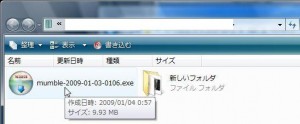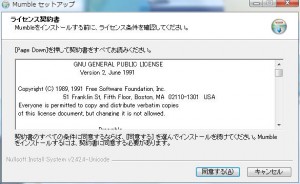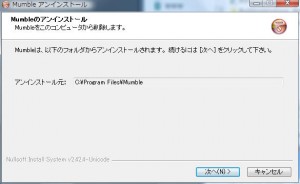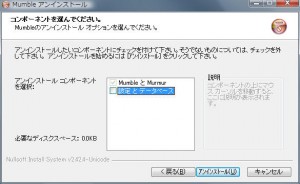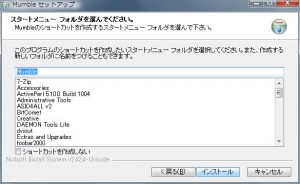- 2009-12-01 (火) 2:56
ダウンロード
まずは、mumble をダウンロードします。
現状の mumble の最新バージョンは 1.1.8 です。
「mumble 1.1.8 with out D-Bus」は、筆者(haru)が公式バージョンから不要な機能を削除し軽量化したものです。
インストーラの説明は要らないという人はこちらから読んでください。
インストール
インストーラは日本語化されていますので、手順に従いインストールしてください。
プログラムの実行
ダウンロードしてきたファイルをダブルクリックして実行します。
インストール作業
まず、ライセンスの確認です。
まぁ、何も考えずに同意しますを押して次へ進みます。
初回インストールの場合は飛ばしてください。
すでにmumbleがインストールされている場合はここからアンインストール画面が始まります。
以前にインストールしていたmumbleのバージョンによっては英語表記かもしれません。
「インストール前に古いバージョンを削除する」を選択して「次へ」を選びます。
「次へ」を選びます。
設定を削除するかを聞かれます。
チェックを入れると登録したサーバの情報が消えるので入れないほうが良いです。
設定をリセットしたいような場合はチェックを入れると良いですね。
「完了」を押して次へ進みます。
サーバもインストールするかを確認されます。
サーバを建てる気がないなら、「次へ」を押します。
次にインストールフォルダの設定です。
特に問題がなければ、「次へ」を押します。
スタートメニューにショートカットを作るかの確認です。
「インストール」ボタンを押してインストールを開始します。
プログレスバーが右端まで進むのをじーっと待ちます。
問題なくインストールできたら、上のような画面がでるので「完了」を押してインストールを終了します。
>>初期設定